电脑运行安卓模拟器BlueStacks很卡怎么解决 电脑运行安卓模拟器BlueStacks很卡怎么处理
今天给大家带来电脑运行安卓模拟器BlueStacks很卡怎么解决,电脑运行安卓模拟器BlueStacks很卡怎么处理,让您轻松解决问题。
安卓模拟器BlueStacks是一款在电脑上模拟安卓系统的软件,特别对于想在电脑端体验只能在安卓手机中运行的程序或游戏的用户而言,使用安卓模拟器是最佳选择。但同时由于安卓模拟器需要模仿安卓系统运行机制来实现安卓程序的运行,因此对于电脑硬件性能的利用是极为有限的,于是就出现卡、慢现象。下面小编就与大家一起来了解一下提升安卓模拟器运行速度的方法。具体方法如下:
1安装最新版本的显卡驱动。
BlueStacks对于显卡的性能要求很高,因此升级至最新版本的显卡驱动,是确保Bluestacks流畅运行的关键。建议大家使用“驱动精灵”程序来更新安装显示驱动,直接在百度中搜索下载“驱动精灵”即可。
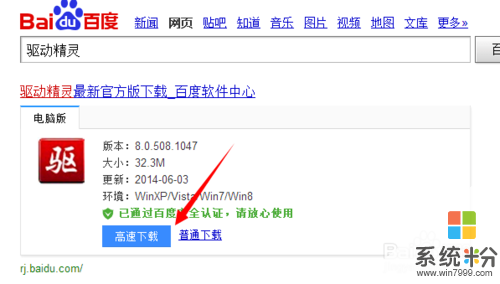 2
2当然,我们也可以使用“驱动精灵在线版”来实现显示驱动的更新操作。进入“驱动精灵”官网,按如图所示操作即可成功更新到最新显卡驱动。



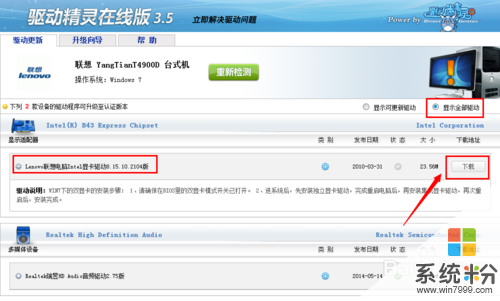
 3
3接下来授权“BlueStacks”目录的完全访问权限。
进入“系统所在盘符:BlueStacks”目录,右击该目录,选择“属性”项。
 4
4然后在弹出的“属性”窗口中,切换至“安全”选项卡,选中尚未赋予“完全控制”权的用户名,通常为“User”用户,点击“编辑”按钮。
 5
5在弹出的“安全”窗口中,为“User”添加“完全控制”权限。
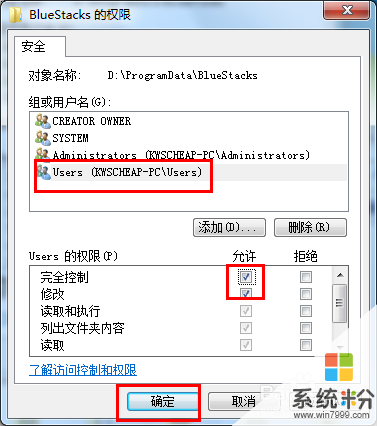 6
6暂时关闭不需要的程序,以释放更多系统资-源给Bluestacks运动:由于安卓模拟器会占有很多系统资-源,因此在运行BlueStacks之前,利用“360加速球”对系统进行一次清理,将极大的提升BlueStacks的运行速度。
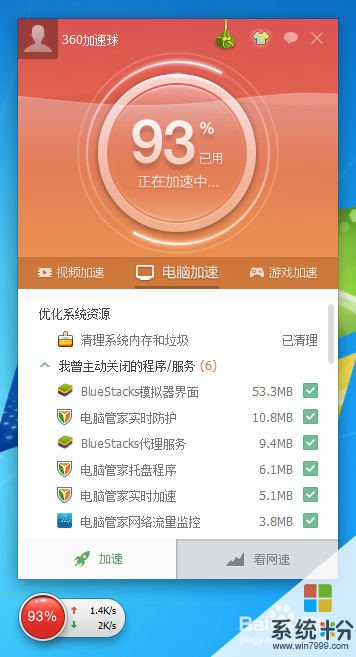 7
7运行BlueStacks程序,然后右击“任务栏”,从弹出的右键菜单中选择“启动任务管理器”项。
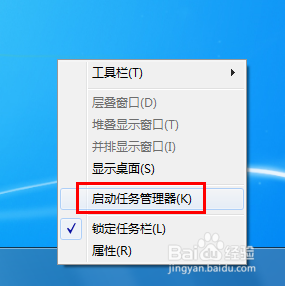 8
8接着右击“任务栏”中的“BlueStacks”图标,从弹出的菜单中选择“BlueStacks Frontend”项,在弹出的窗口中就可以看到“关键词 HD-Frontend”。

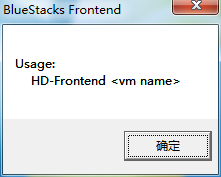 9
9然后在“任务管理器”界面中,切换至“进程”选项卡,右击“HD-Frontend.exe”进程,从弹出的菜单中选择“设置优先级”->“实时”,当随后弹出的“提示”窗口中点击“设置优先级”按钮。
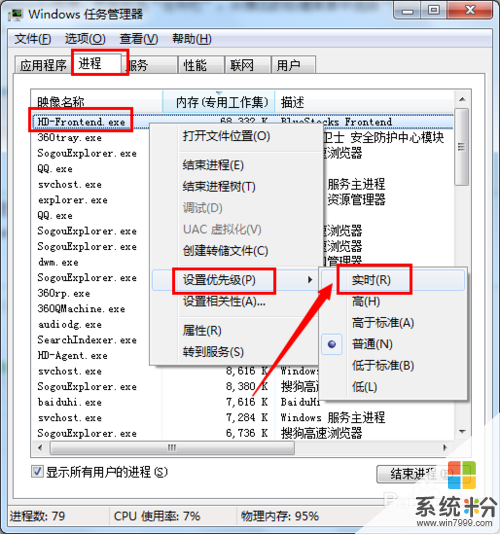
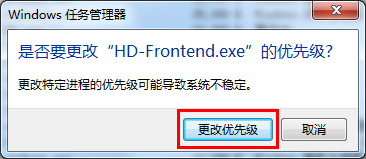 10
10继续右击“HD-Frontend.exe”进程,从弹出的菜单中选择“设置相关性”。
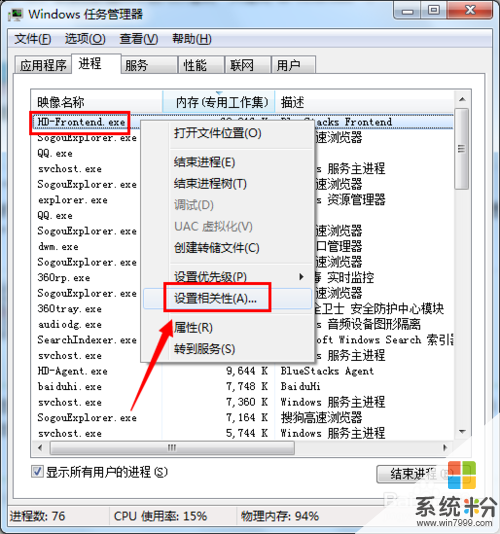 11
11在打开的“处理器相关性”窗口中,确保只勾选最后一项,点击“确定”完成设置。
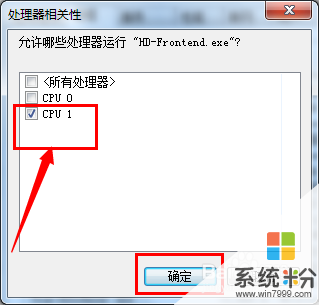
以上就是电脑运行安卓模拟器BlueStacks很卡怎么解决,电脑运行安卓模拟器BlueStacks很卡怎么处理教程,希望本文中能帮您解决问题。